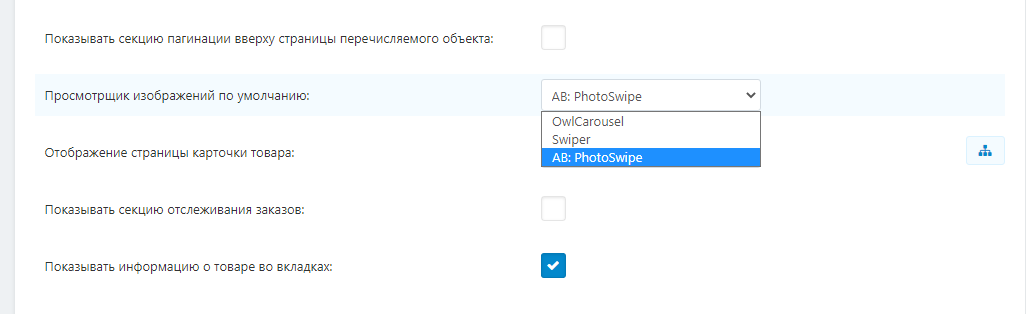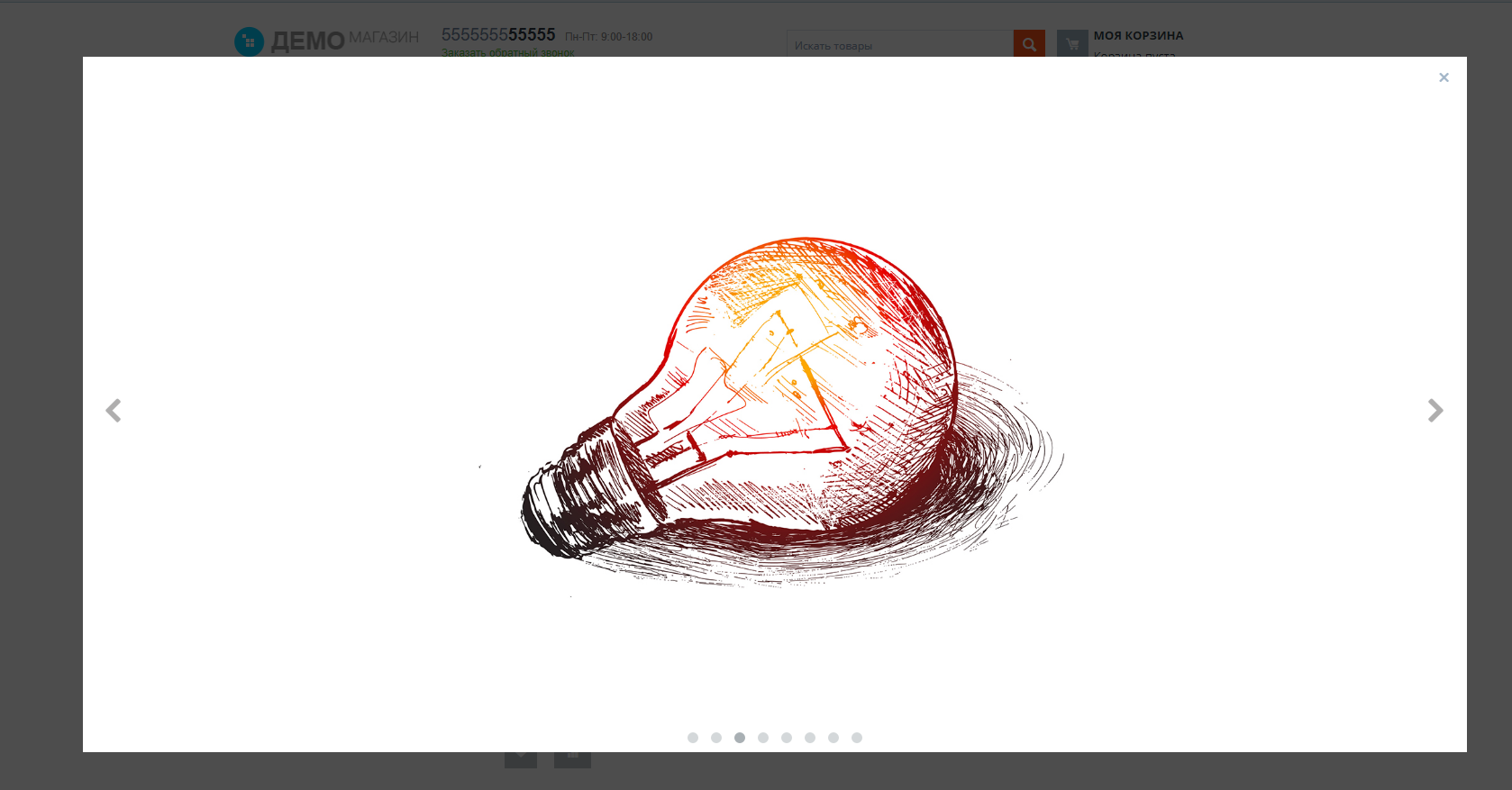Галерея изображений в формате "Световой столик" для вариантов опций
Модуль позволяет загружать индивидуальные изображения для вариантов опций.
Вариации товаров и опции: что лучше?
Обычно схожие товары, отличающиеся незначительно, например, цветом или размером, оформляют в виде вариаций. Однако этот вариант хорош в тех случаях, когда вариантов товаров не слишком много и все они есть в наличие.
А если речь идет об индивидуальном производстве, например, мебели, когда существуют десятки вариантов цветов и материалов, несколько вариантов декора и так далее. В этом случае получится слишком много вариаций. Они будут загружать базу данных, делать карточку товара тяжелой, и при этом большинство вариантов никто никогда не будет приобретать.
В этом случае опции намного практичнее: для покупателя подбор подходящего варианта остается таким же наглядным, а карточка товара не распухает до невероятных размеров.
Изображение для вариантов опций
Наш модуль помогает сделать подбор опций более наглядным. Вы сможете загрузить изображения для каждого варианта опций. При клике на изображение покупатель увидит более крупное изображение, позволяющее разглядеть отдельные детали.
При этом привью и детальное изображение загружаются отдельно, независимо друг от друга. Например, для выбора цвета на превью достаточно просто цветного пятна, круга или квадрата, а при увеличения можно дать покупателю рассмотреть не только цвет, но и фактуру материала. Можно настроить отображение увеличенного фрагмента изображения по наведению курсора мыши, как это происходит с изображением товара в карточке.
Обратите внимание, что при наведении, как и при клике, отображается увеличенное изображение, а не картинка, азгруженная в качестве иконки.
Вы можете настроить выбор вариантов опций по клику на картинку или в выпадающем списке.
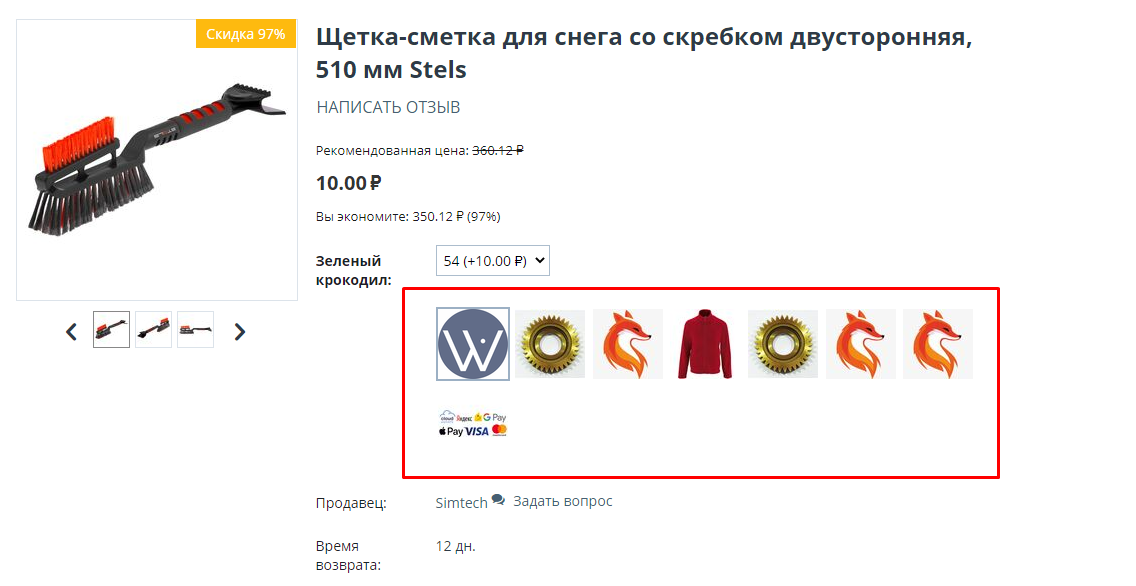
Увеличение фрагмента изображения при наведении курсора мыши.
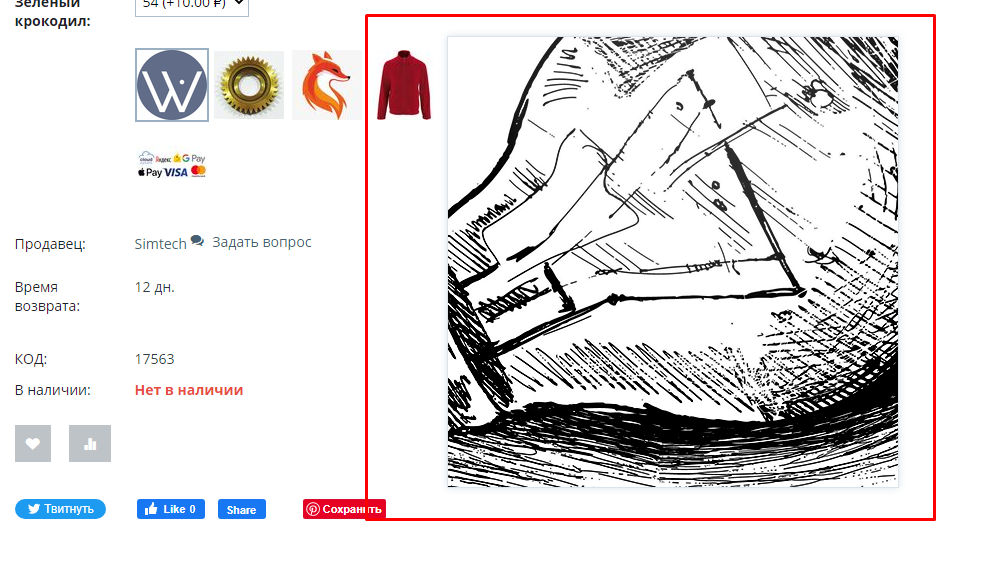
Раскрытие картинки по клику мышкой.
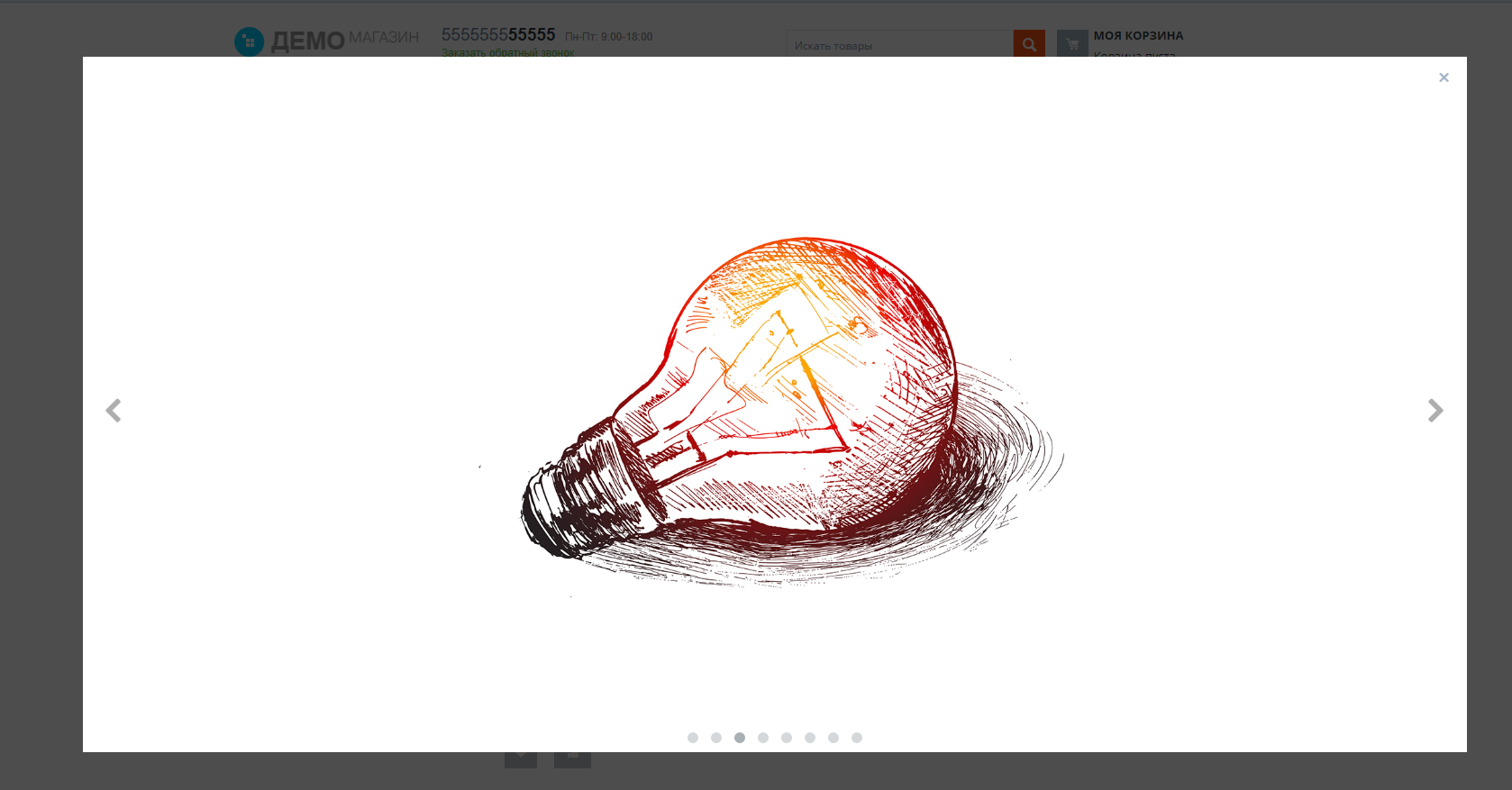
КОНТАКТЫ
Актуальная информация о изменениях функционала модуля, а так же о совместимости с другими модулями публикуется в нашем Telegram канале и в группа ВКОНТАКТЕ
Telegram t.me/maurisweb
ВКОНТАКТЕ vk.com/maurisweb
Оставить заявку в службу поддержки, задать вопросы менеджерам по работе или доработке модуля вы можете через мессенджеры, группу ВКОНТАКТЕ и почту.
- WhatsApp +7-923-364-90-07
- Telegram t.me/mauriswebru
- Telegram +7-923-364-90-07
- ВКОНТАКТЕ vk.com/maurisweb
- E-mail: info@maurisweb.ru
Подробная инструкция по работе с модулем
Инструкция актуальна на момент публикации. Модуль регулярно обновляется и улучшается. Возможны незначительные отличия в управлении модулем.
СФЕРА ПРИМЕНЕНИЯ
Модуль подходит для интернет-магазинов и маркетплейсов, представляющих товары индивидуального производства с большим количеством вариантов: индивидуальный пошив одежды, производство мебели, печатные издания.
ТЕХНИЧЕСКИЕ ХАРАКТЕРИСТИКИ
- Дает возможность добавить вариантам опций индивидуальное изображение.
- При наведении курсора мыши на иконку изображения в карточке товара, открывается световой столик с увеличенным изображением, дающим возможность рассмотреть детали.
Установка модуля
1. Перейдите во вкладку "Модули" - "Менеджер лицензий" - "Управление модулями".
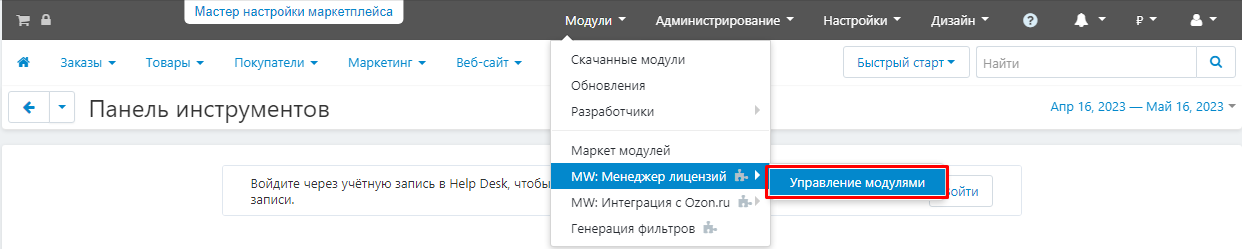
2. Откройте вкладку, соответствующую типу покупки:
- Доступные модуль - покупка лицензии,
- Модули по подписке - модули, приобретенные по подписке,
- Доступные пакеты - покупка пакета,
- Пакеты по подписке - пакеты, приобретенные по подписке.
Модули, на которые оформлен тестовый период, отображаются во вкладке "Доступные модули".
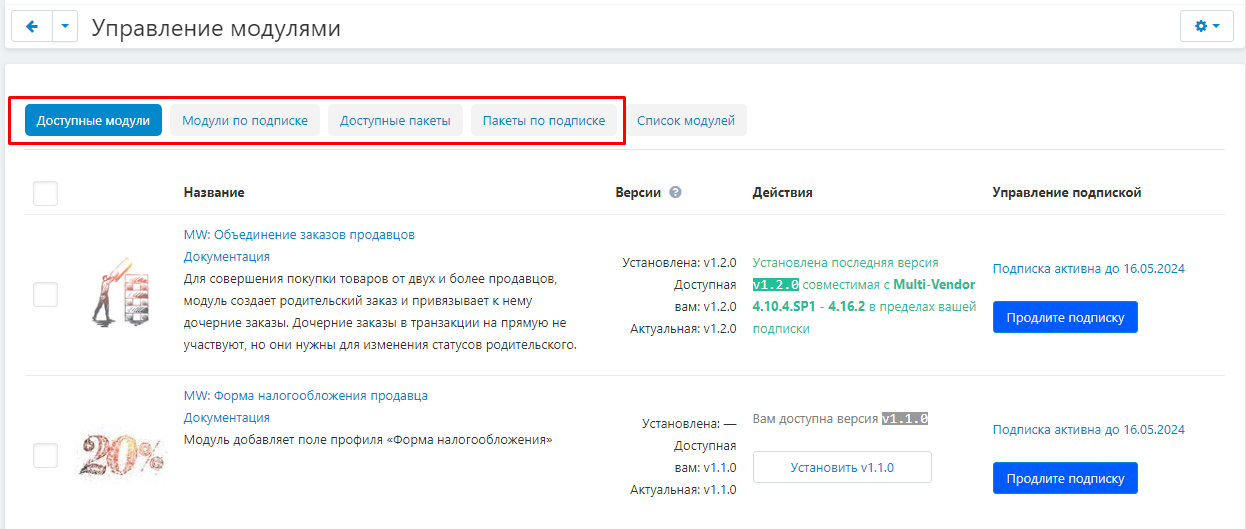
3. Найдите в списке модуль "Галерея изображений для вариантов опций CMS CS-Cart и Multi-Vendor" и нажмите кнопку установить справа от него.
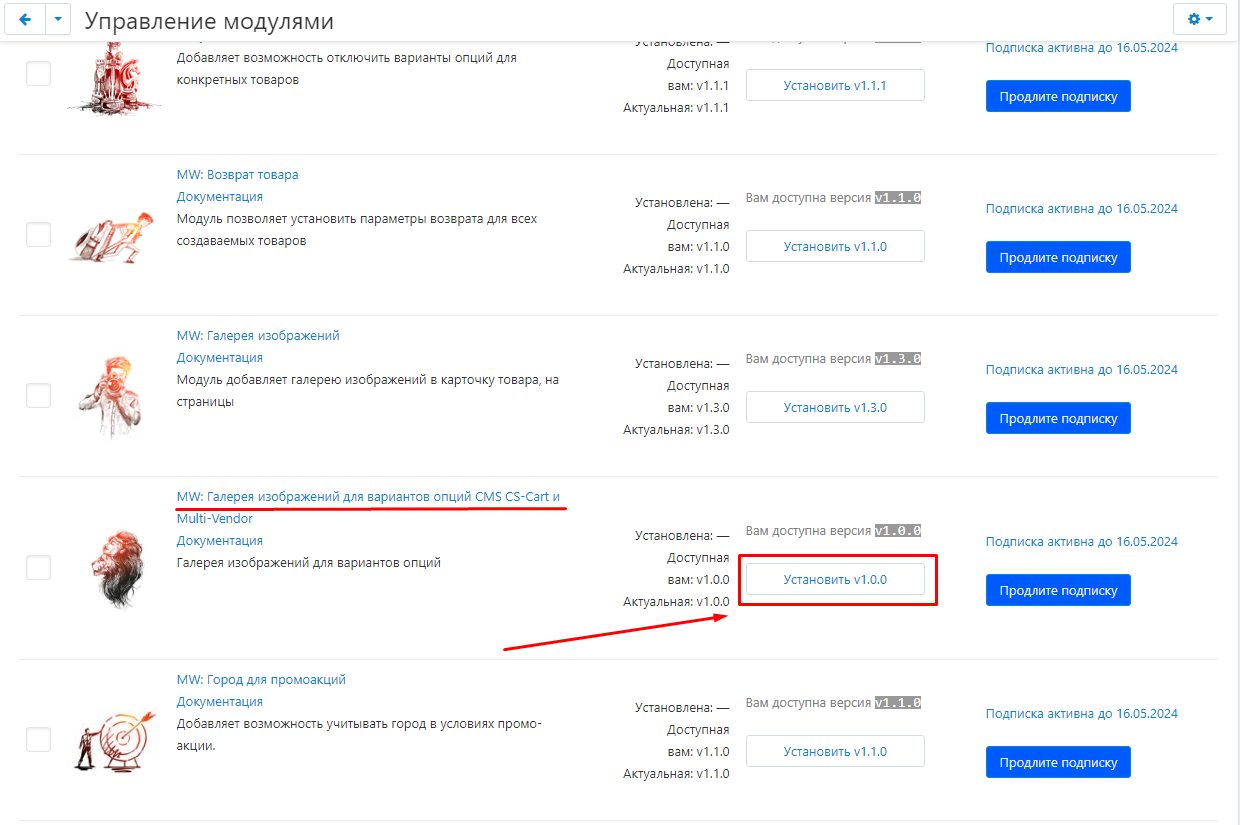
4. После установки здесь будет отображаться информация о текущей версии и наличии обновлений.
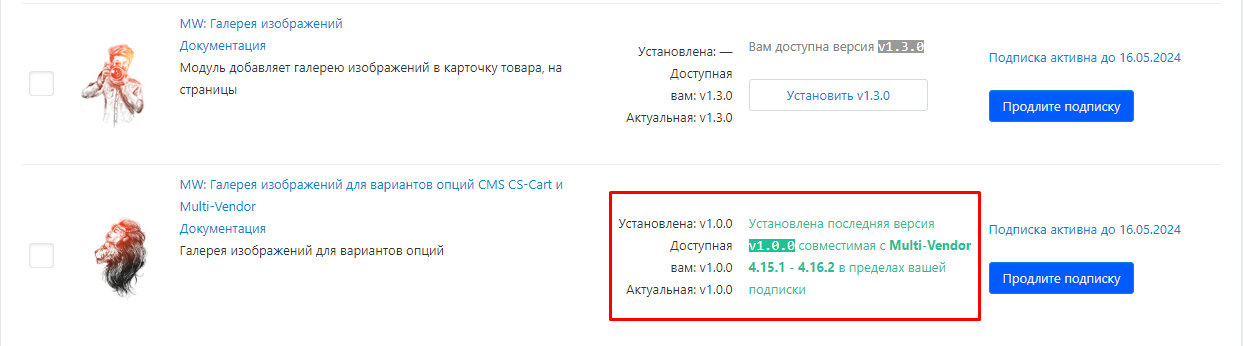
Настройка модуля
1. Перейдите во вкладку "Модули" - "Разработчики" - "Maurisweb".
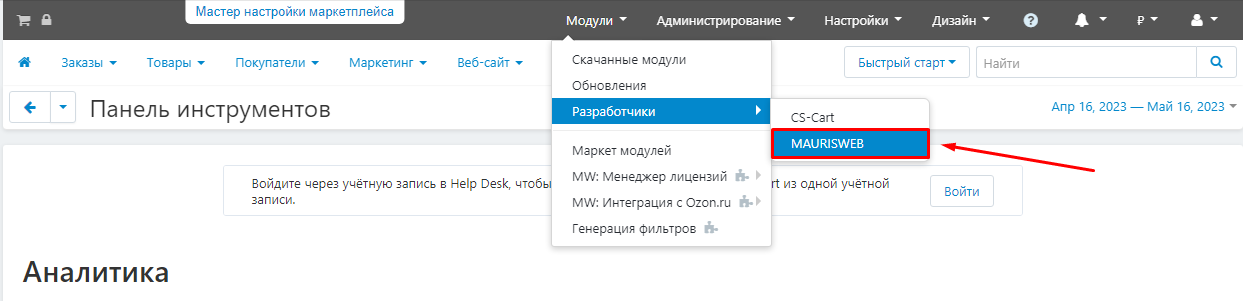
2. Найдите в списке модуль "Галерея изображений для вариантов опций CMS CS-Cart и Multi-Vendor" и нажмите на его название, чтобы перейти к настройкам.
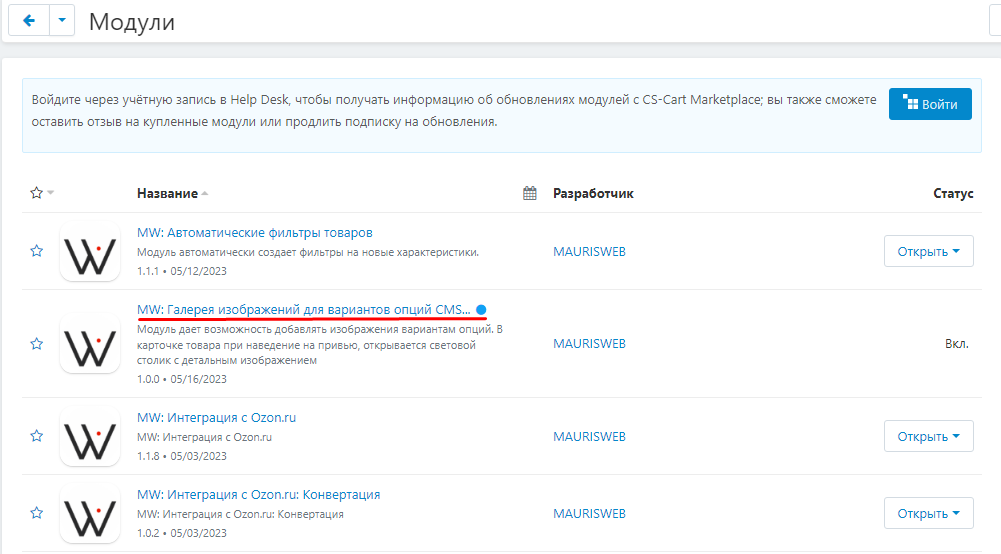
3. Откроется страница с описанием модуля. Перейдите на вкладку "Настройки".
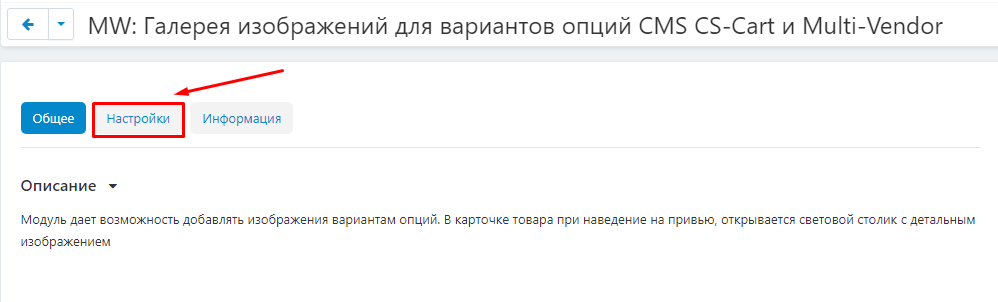
4. В случае, если лицензионный ключ не выставлен автоматически и настройки модуля будут заблокированы, пройдите в ваш аккаунт на www.maurisweb.ru скопируйте лицензионный ключ и вставьте его в соответствующий пункт. Ключ так же отправлен на вашу электронную почту.
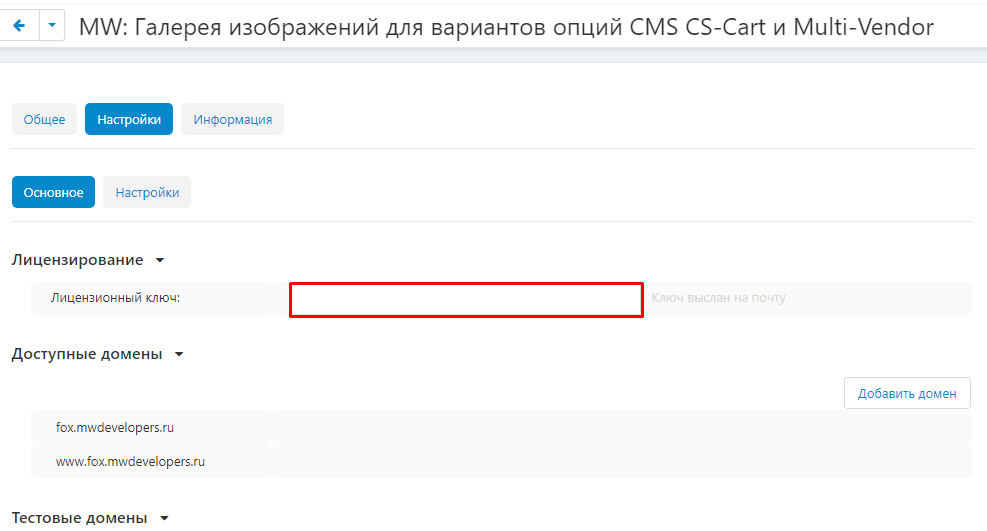
5. В разделах "Доступные домены" и "Тестовые домены" проверьте верность указанных доменов. Вы можете добавить дополнительные домены, нажав на белую кнопку "Добавить домен" в правой стороне страницы.
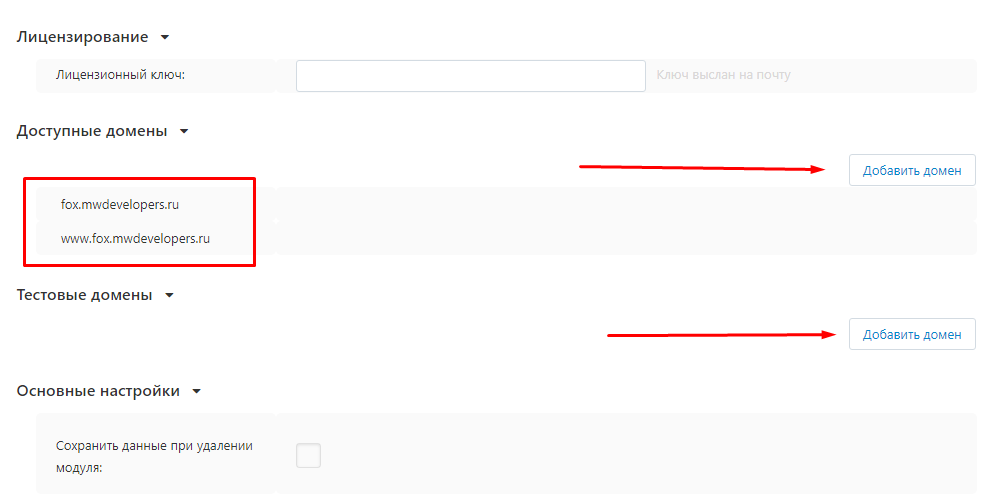
6. Поставьте галочку в пункте "Сохранить настройки при удалении модуля" если это необходимо.
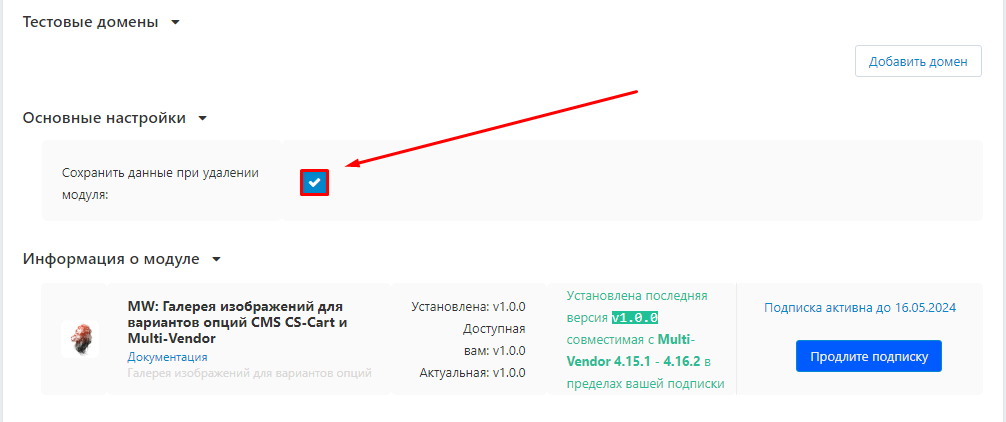
7. Перейдите во вкладку "Настройки".
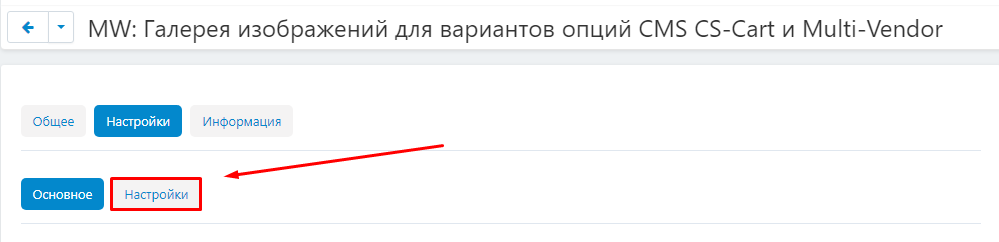
8. Если вы не собираетесь подгружать детальное изображение варианта опции, то поставьте галочку в пункте "Отключить увеличение при наведении на изображение".
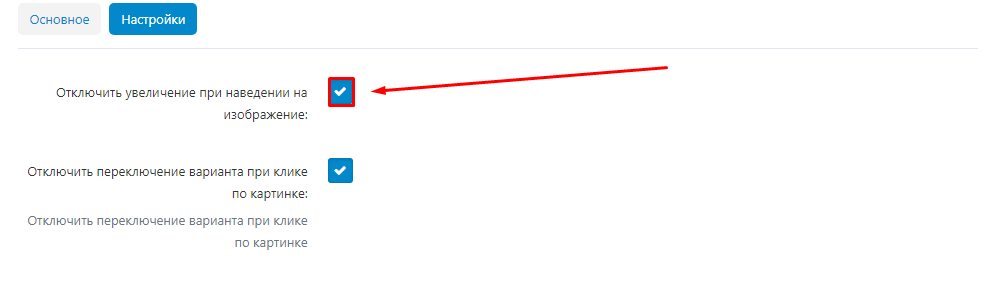
9. При необходимости поставьте галочку в пункте "Отключить переключение варианта при клике по картинке".
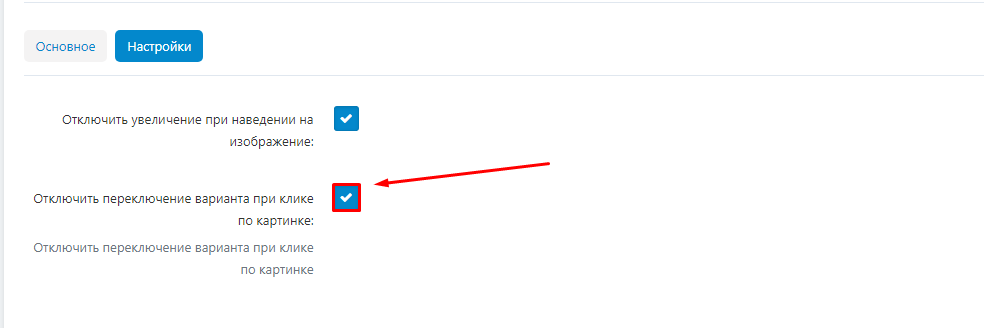
10. Нажмите кнопку "Сохранить" в правом верхнем углу.
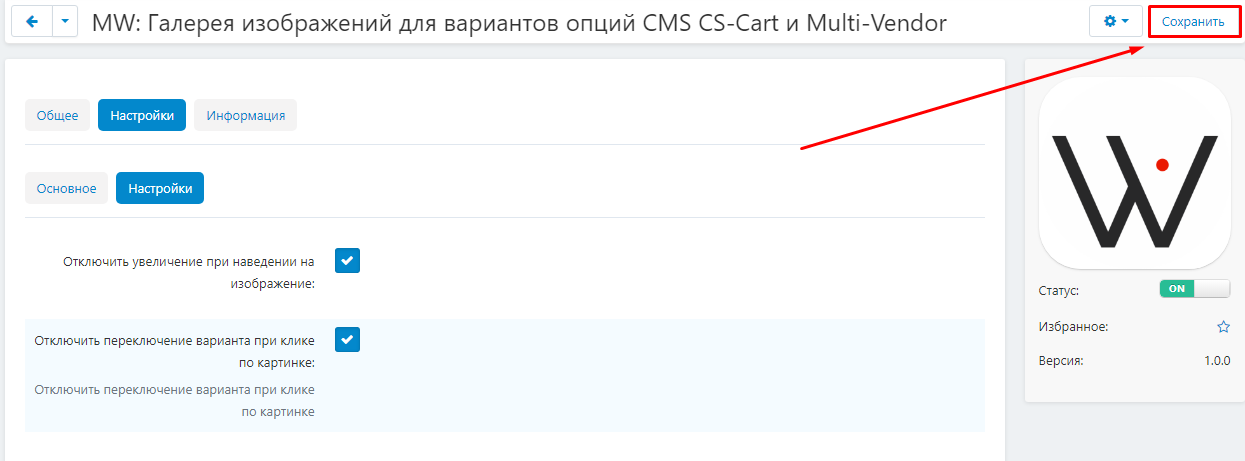
Функционал модуля
1. Перейдите во вкладку "Товары" - "Товары".
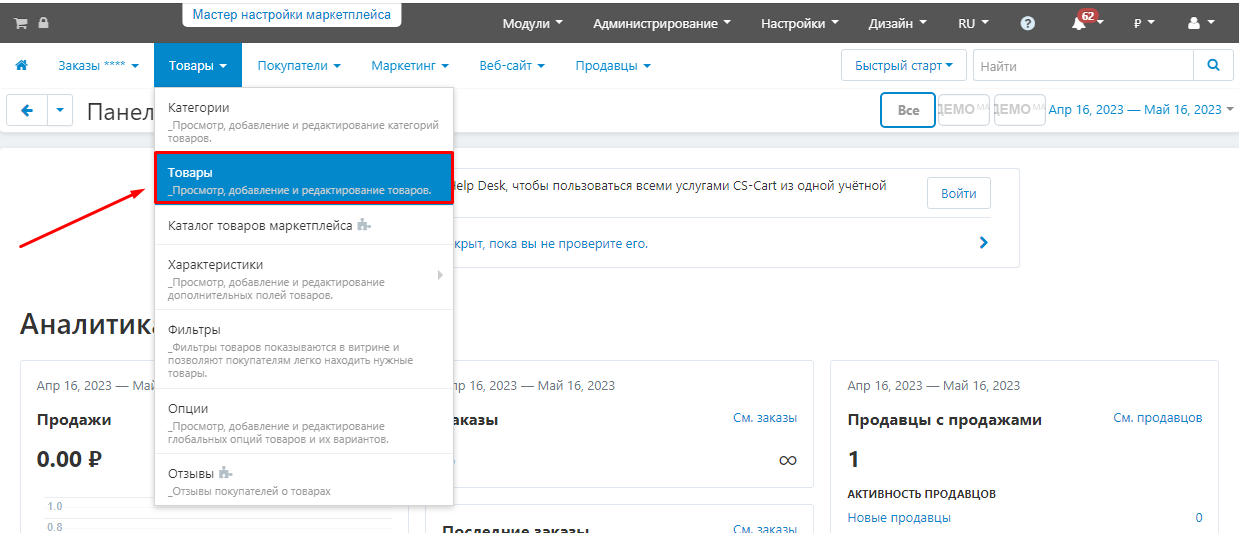
2. Выберет нужный товар из списка и перейдите в карточку товара, нажав на его название.
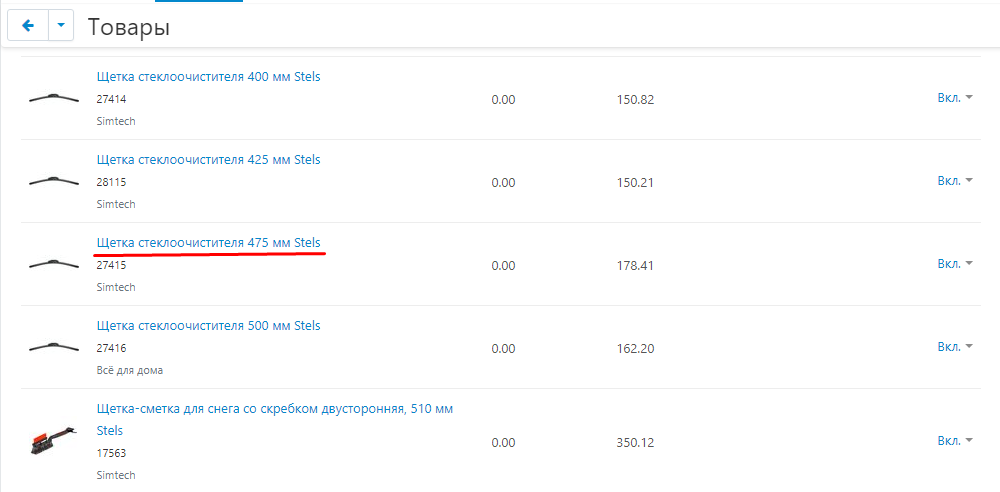
3. Перейдите во вкладку "Опции".
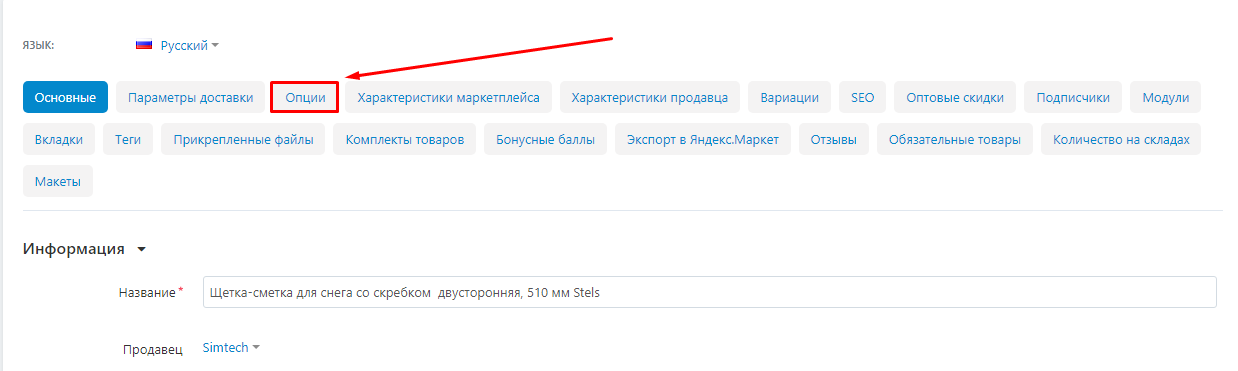
4. Создайте новую опцию или привяжите к товару уже существующую.
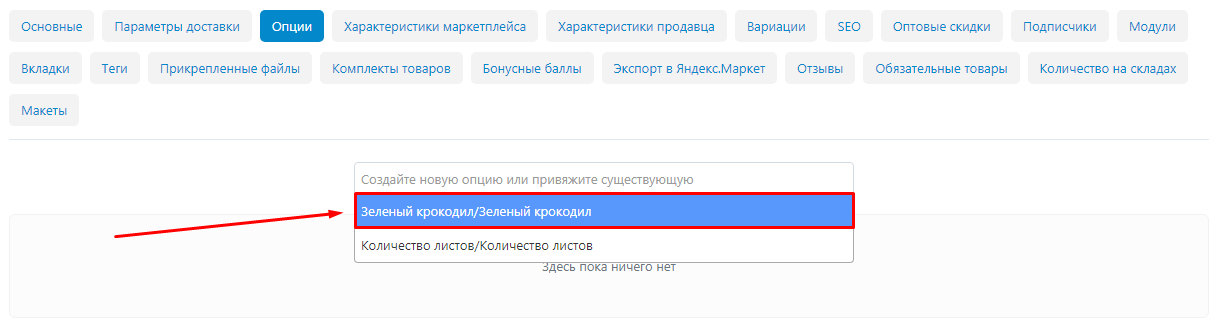
5. Нажмите на название опции, чтобы перейти к редактированию.
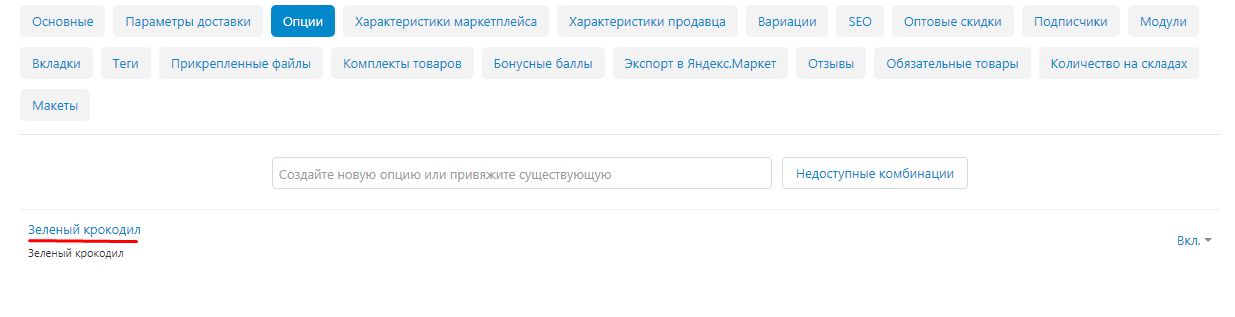
6. На открывшейся странице опции перейдите во вкладку "Варианты".
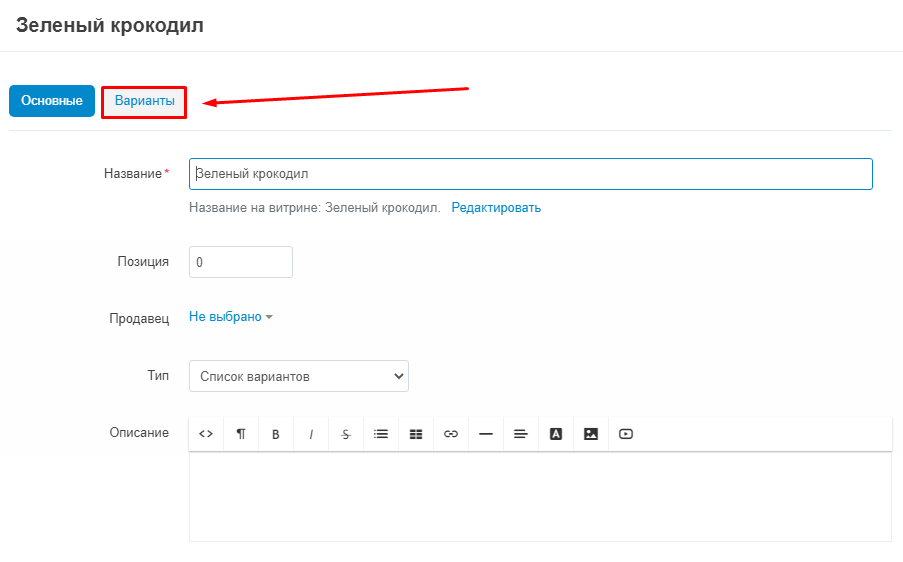
7. Напротив нужного варианта опций найдите кнопку в виде треугольника и нажмите ее.
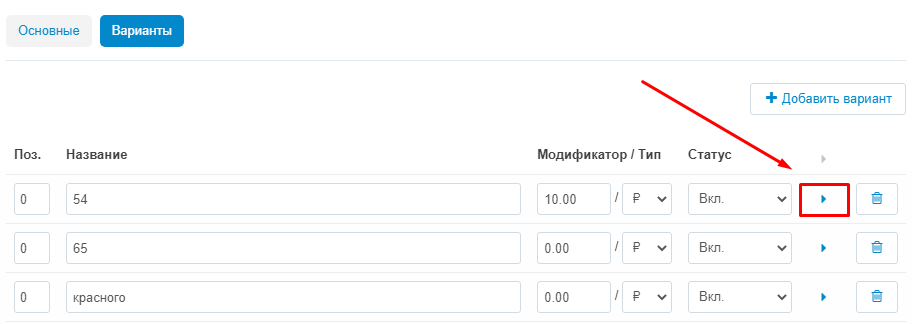
8. Загрузите иконку: небольшое изображение, которое будет отображаться в карточке товара для выбора опции. Вы можете загрузить его с вашего компьютера, с сервера или ссылкой.
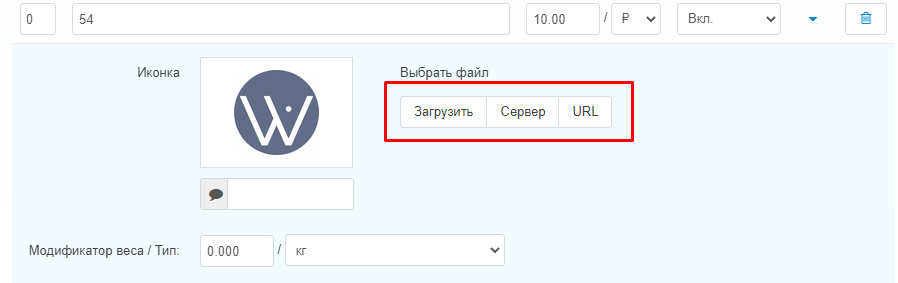
9. Загрузите увеличенное изображение: более детальное изображение, которое будет открываться при наведении на иконку курсора мыши. Вы можете загрузить его с вашего компьютера, с сервера или ссылкой.
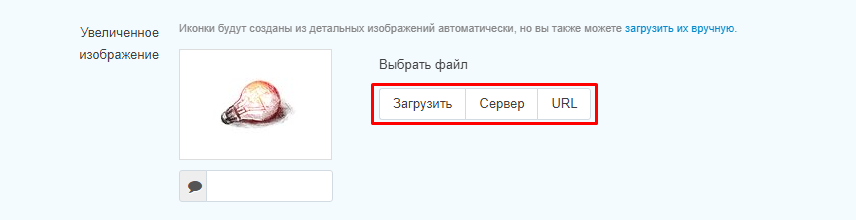
10. Обратите внимание: если изображение на иконке и на увеличенном изображении совпадают, то вы можете загрузить только увеличенное изображение. Иконка будет создана на его основании автоматически.
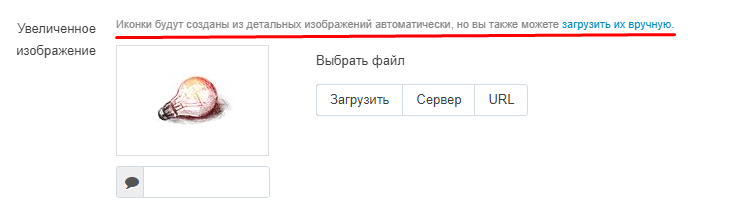
Важно: Количество увеличенных изображений должно соответствовать количеству вариантов опций.
11. Нажмите кнопку "Сохранить" в нижнем левом углу страницы.
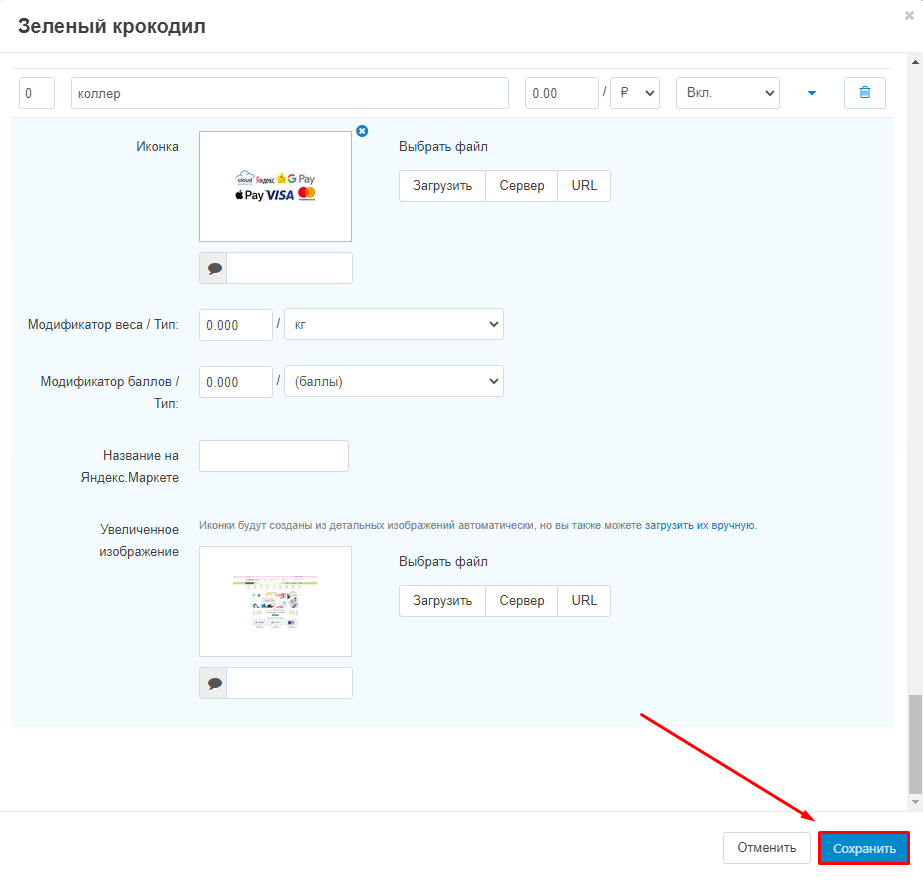
Пример
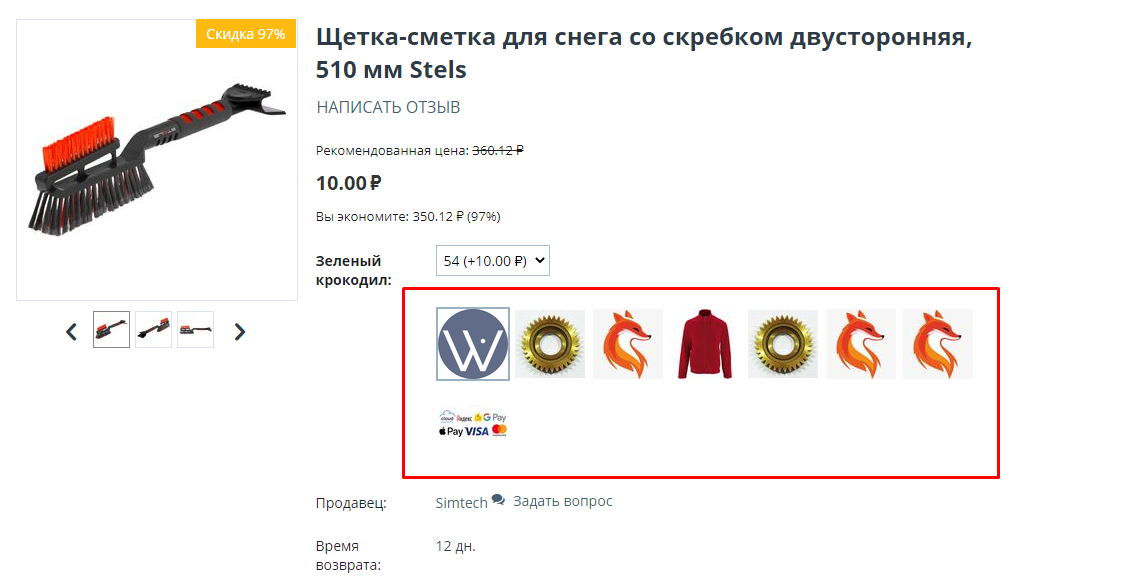
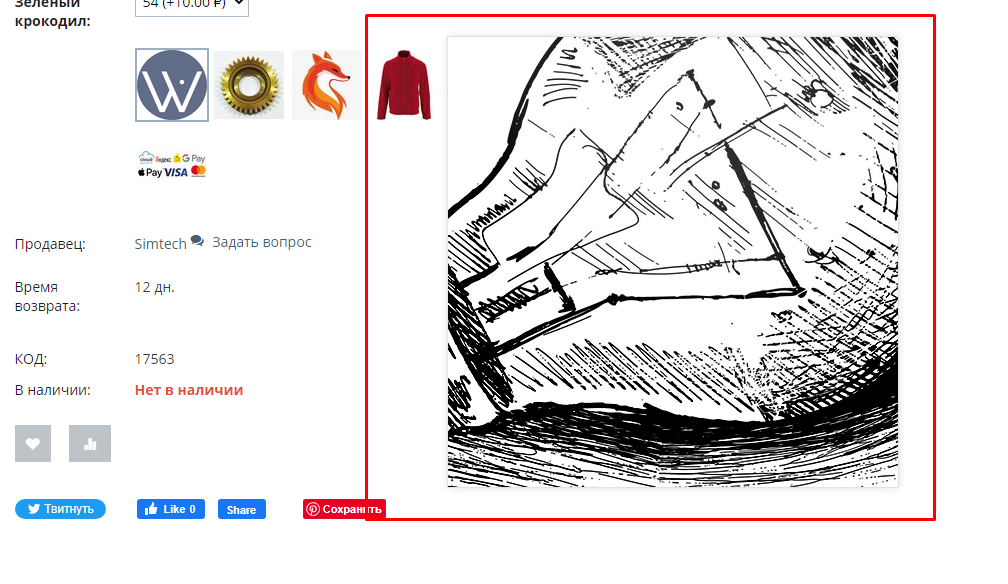
За дизайн и отображение изображения отвечает просмотрщик изображений, включенный по умолчанию.